-
深度技术win7系统光盘视频教程
- 2017-02-12 10:00:32 来源:windows10系统之家 作者:爱win10
光盘安装笔记本win7系统作为最古老的安装系统的方法,备受大家的喜欢,如果你习惯了使用光盘安装win7系统,那就最好了,但是就是有不少的用户不知道如何使用这款即简单又好用的深度技术win7系统光盘视频教程,那今天系统之家小编就为大家提供最简单使用的深度技术win7系统光盘视频教程。
一、光盘安装深度技术win7系统前期准备:
1、已经刻录好的深度技术win7系统。(小编使用的是最新的深度技术系统 ghost win7 sp1 x86 装机版V05 )
系统光盘或许大家可以在电脑店购买,或亦可自己使用DVD空白光盘刻录。
相关刻录系统光盘教程推荐:如何刻录win7 64位系统光盘
2、带DVD光驱的电脑。
3、设置电脑开机启动为光驱启动。

深度技术win7系统光盘视频教程图1
二、光盘安装深度技术win7系统具体操作步骤:
1、电脑设置好第一启动为光驱启动后,接着把光盘放入光驱。然后重启电脑,此时屏幕会出现带有"press any key to boot from CD..."字样的界面,大家随便按下键盘上的某个键即可。
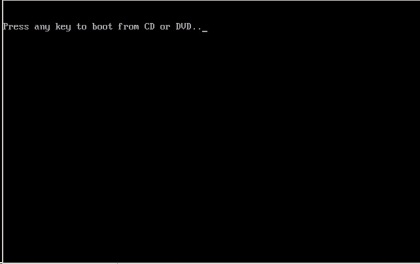
深度技术win7系统光盘视频教程图2
2、稍微等待一会,那么则是会出现深度技术win7 32位系统安装界面,大家此时选择“安装Win7系统到C盘”。(如果您使用的是新电脑,那么则需要对电脑分区以后才是安装系统。)
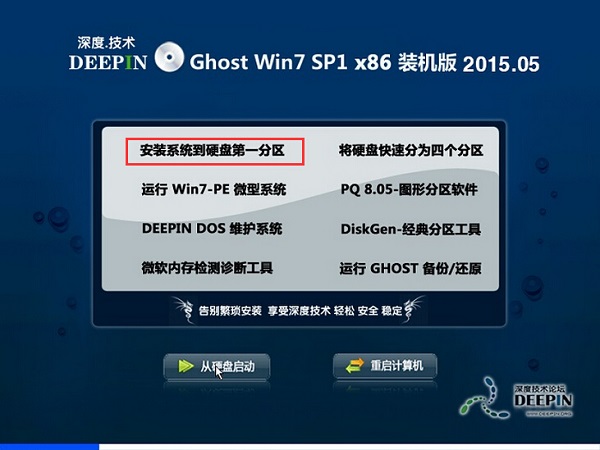
深度技术win7系统光盘视频教程图3
3、选择确定后,则是会进入的是熟悉的系统还原进度界面,在这里大家可以看到系统还原进度。

深度技术win7系统光盘视频教程图4
4、接下来很快就是系统的自动安装过程了,深度技术ghost系统安装过程会自动识别安装硬件驱动以及激活win7系统。以下为安装界面:

深度技术win7系统光盘视频教程图5
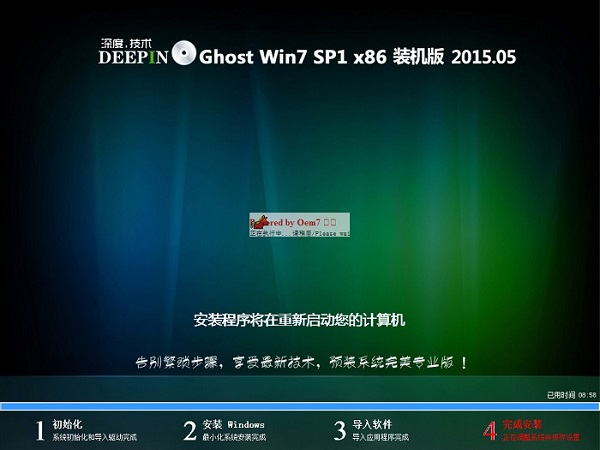
深度技术win7系统光盘视频教程图6
5、安装过程很快,深度技术win7 32位系统就安装好了,最后安装好之后的画面如下:
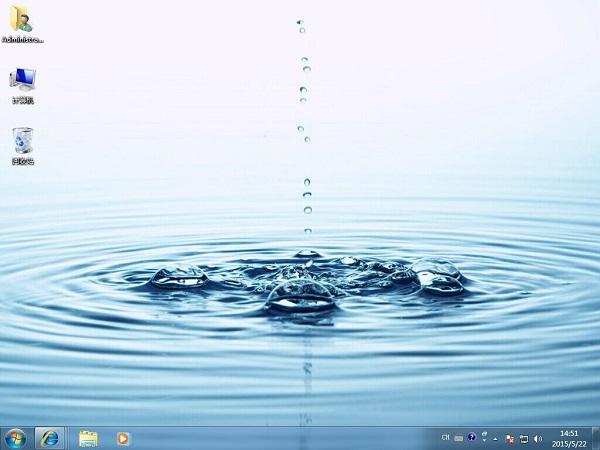
深度技术win7系统光盘视频教程图7
综上所述,关于深度技术win7系统光盘视频教程到这里就全部结束了,现在大家对如何使用光盘安装win7的方法都有了解了吧,大家如果对上面的资讯有不懂的地方就赶紧到系统之家官网与小编进行交流。系统之家每天为大家提供更多的资讯。
猜您喜欢
- 深度技术w764位纯净版最新下载..2016-12-12
- windows xp让鼠标适合左撇子使用..2014-10-30
- 硬盘安装xp系统,小编告诉你硬盘怎么安..2018-01-27
- win7怎么激活不是正版系统2022-05-15
- 新萝卜家园win7安装系统最简单方法..2016-11-07
- 怎样从u盘安装系统最简单方便..2017-04-05
相关推荐
- windows7分区后无法激活怎么办.. 2022-10-17
- 宏基电脑怎么重装系统 2015-05-31
- windows 10专业版雨林木风装机版下载.. 2017-02-03
- ghsot windows7纯净版系统镜像最新下.. 2017-05-15
- 小白win7正版系统最新下载 2016-12-12
- win7旗舰版32位系统U盘安装详解.. 2017-05-08





 系统之家一键重装
系统之家一键重装
 小白重装win10
小白重装win10
 萝卜家园Ghost xp xp3 快速装机版 v1908
萝卜家园Ghost xp xp3 快速装机版 v1908 PCxFireFox v53.0.3中文版
PCxFireFox v53.0.3中文版 香格里拉多人视频v3.0.0.5(多人在线视频软件)
香格里拉多人视频v3.0.0.5(多人在线视频软件) 积米浏览器 v2.0.11.26官方版
积米浏览器 v2.0.11.26官方版 雨林木风ghost win10 x32专业版v201604
雨林木风ghost win10 x32专业版v201604 系统之家ghost win7 x86 纯净版201604
系统之家ghost win7 x86 纯净版201604 雨林木风 Gho
雨林木风 Gho 人民币转换工
人民币转换工 Mini Chrome
Mini Chrome 技术员联盟 g
技术员联盟 g 小白系统 gho
小白系统 gho 100系统 wind
100系统 wind 小白系统ghos
小白系统ghos 系统进程关闭
系统进程关闭 萝卜家园Ghos
萝卜家园Ghos 电脑公司 gho
电脑公司 gho 风林火山ghos
风林火山ghos MSKeyViewer
MSKeyViewer  粤公网安备 44130202001061号
粤公网安备 44130202001061号